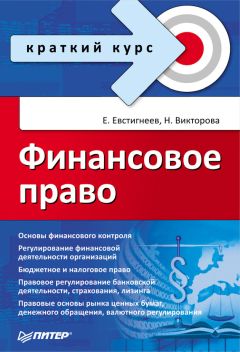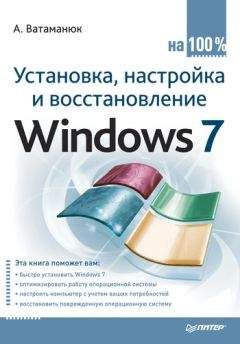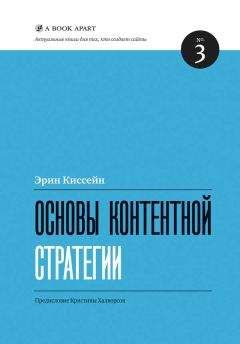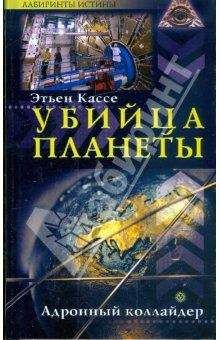Дмитрий Донцов - BIOS и тонкая настройка ПК. Легкий старт
Изменить значение выбранного параметра можно одним из двух способов:
• последовательно нажимайте клавиши Page Up/Page Down (или +/– на дополнительном цифровом блоке клавиатуры), пока не установится нужное значение параметра;
• нажмите Enter, выберите в появившемся окне нужное значение (рис. 2.8) и снова нажмите Enter; этот способ удобнее, но не поддерживается более старыми версиями BIOS.
Рис. 2.8. Редактирование параметра во всплывающем окне6. Выйдите в главное окно программы с помощью клавиши Esc. 7. Для выхода из BIOS Setup с сохранением внесенных изменений выберите команду Save & Exit Setup, в появившемся окне подтвердите ваши намерения нажатием клавиш Y и Enter.
...ВНИМАНИЕ
Никогда не выходите из BIOS Setup с сохранением изменений, если вы по неосторожности или из-за любопытства затронули какой-либо параметр. В таком случае нужно выйти из BIOS Setup с отменой всех внесенных изменений, затем опять войти и заново отредактировать нужный параметр.
8. Проверьте действие внесенных изменений, выполнив загрузку с компакт-диска.
9. Снова перезагрузите компьютер и верните прежнее значение параметра First Boot Device, после чего попробуйте загрузить компьютер в обычном режиме.
В платах ASUS, ASRock и некоторых других производителей главное окно BIOS Setup несколько отличается от рассмотренного выше.
Для версий BIOS с горизонтальной строкой меню последовательность действий по смене загрузочного устройства будет несколько иной.
1. Перезагрузите компьютер и войдите в BIOS Setup.
2. С помощью клавиш <– и —> выберите в главном меню программы раздел Boot. Запомните или запишите текущие значения параметров.
3. С помощью клавиш V и ^ выберите параметр First Boot Device (1st) и установите для него значение CDROM (CD/DVD) одним из описанных выше способов (рис. 2.9).
Рис. 2.9. Редактирование списка загрузочных устройств в AMI BIOS
4. С помощью клавиш <– и —> перейдите в раздел Exit и выполните команду Exit & Save Changes. Подтвердите ваши действия нажатием Enter в появившемся окне.
5. Попробуйте загрузиться с компакт-диска, после чего верните прежнее значение параметра First Boot Device.
Советы по безопасной работе с BIOS SetupРабота с BIOS Setup связана с определенным риском, поскольку при неудачном или неосторожном изменении параметров система может функционировать нестабильно или не функционировать вовсе. Есть несколько простых советов, которые позволят свести возможный риск к минимуму.
■ Старайтесь вообще не экспериментировать с BIOS на компьютерах, обрабатывающих или хранящих важную информацию. Перед настройкой системы с помощью BIOS позаботьтесь о резервном копировании важных данных.
■ Прежде чем изменить параметры, всегда запоминайте, а лучше записывайте их старые и новые значения. Это позволит вам вернуть прежнее состояние системы, если с новыми настройками она будет работать нестабильно. Можно, конечно, сфотографировать экраны BIOS Setup цифровой камерой.
■ Не изменяйте параметры, значения которых вам неизвестны. Если вы не нашли описание интересующего параметра в книге, обратитесь к руководству по системной плате.
■ Не редактируйте за один сеанс несколько не связанных между собой параметров. При сбое системы будет очень сложно определить, какой из измененных параметров вызвал проблему, и вам придется начинать все сначала.
■ Не разгоняйте компьютер без соответствующей подготовки. Подробнее о разгоне читайте в разделе 3.
■ Не используйте раздел Hard Disk Utility, который предназначен для низкоуровневого форматирования устаревших моделей жестких дисков и встречается во многих старых версиях BIOS. Помните, что низкоуровневое форматирование для жестких дисков IDE может вывести их из строя.
К сожалению, в реальной жизни не всегда можно все предусмотреть, и случается, что после изменения настроек BIOS компьютер перестает нормально работать или не работает вообще. Если причина только в неправильной установке параметров BIOS, то систему можно вернуть к жизни несколькими способами.
■ Если после перезагрузки компьютера вы можете войти в BIOS Setup, нужно установить прежние значения отредактированных параметров. Напомним, что все изменения должны быть записаны заранее.
■ Если вы не записали внесенные изменения, не стоит менять все параметры подряд, этим вы только усугубите ситуацию. В таком случае можно попробовать восстановить работу системы, загрузив параметры по умолчанию с помощью команды Load Fail-Safe Defaults. После этого нужно будет заново настроить систему на оптимальную работу.
■ Иногда компьютер может вообще не включаться только из-за неправильных установок BIOS. В таком случае придется обнулить содержимое CMOS (см. разд. 3).
Основные разделы BIOS Setup В большинстве версий используется классический интерфейс главного окна программы BIOS Setup, в котором разделы размещены в два столбца (см. рис. 2.4). Хотя у каждой модели системной платы свой уникальный набор параметров, названия основных разделов BIOS Setup, как правило, не меняются. Кратко рассмотрим назначение основных разделов AwardBIOS и AMI BIOS.Standard CMOS Features (Standard CMOS Setup) По названию видно, что в разделе собраны стандартные настройки компьютера, к которым принято относить параметры дисковых накопителей, настройки даты и времени и др. Также здесь можно найти информацию о количестве установленной оперативной памяти и другие сведения о системе.
Advanced BIOS Features (BIOS Features Setup) Название раздела можно перевести как «расширенные настройки BIOS», к которым обычно относят параметры загрузки компьютера, общие параметры работы процессора, чипсета, клавиатуры, кэш-памяти и других устройств.
Advanced Chipset Features (Chipset Features Setup) Раздел описывает настройки чипсета, а значит, его содержимое зависит от типа чипсета, на котором построена системная плата. Если быть более точным, то здесь присутствуют параметры, относящиеся к северному мосту чипсета и определяющие работу оперативной памяти, процессора, видеосистемы, шин AGP и PCI Express и некоторых других устройств. Настройки этого раздела могут существенно влиять на скорость и стабильность работы системы, поэтому изменять их следует крайне осторожно.
Integrated Peripherals В этом разделе собраны параметры для различных интегрированных периферийных устройств, которые поддерживаются южным мостом чипсета: контроллеров гибких и жестких дисков, звуковых и сетевых адаптеров, последовательных, параллельных и USB-nopтов и др. Состав настроек этого раздела зависит от состава периферийных устройств в конкретной системе.
Power Management Setup В разделе устанавливаются параметры электропитания и режимы энергосбережения. Можно настроить автоматический переход компьютера в условия пониженного энергопотребления, а также заставить его возвращаться в рабочее состояние при наступлении определенных событий.
PNP/PCI Configurations Параметры этого раздела управляют способом распределения ресурсов между периферийными устройствами. Обычно эту функцию поручают системе, оставляя настроенное по умолчанию автоматическое распределение ресурсов.
PC Health Status Все современные системные платы оснащены датчиками контроля рабочих температур, напряжений и скоростей вращения вентиляторов. Их текущие показания отображаются в отдельном разделе BIOS Setup с названием PC Health Status или H/W Monitor. Показания датчиков используются в автоматических системах защиты от перегрева, и чтобы определить порог срабатывания защиты, выставляются соответствующие параметры.
Frequency/Voltage Control В этом разделе устанавливаются рабочие частоты и напряжения для процессора, чипсета, оперативной памяти, видеоадаптера и др. При параметрах по умолчанию все частоты и напряжения в современных компьютерах настраиваются автоматически, что обеспечивает надежную работу системы. Если параметры этого раздела изменять вручную, можно выполнить разгон, то есть заставить процессор, память и другие компоненты работать на более высоких частотах (см. разд. 3).
Load Fail-Safe Defaults (Load BIOS Setup Defaults)
Команда сбрасывает все настройки BIOS до значений по умолчанию. При этом устанавливаются наиболее безопасные значения всех параметров, обеспечивающие высокую стабильность работы системы. При выборе этого пункта обычно появляется окно, в котором нужно подтвердить выбранное действие нажатием клавиши Y (рис. 2.10).
Рис. 2.10. Окно, подтверждающее загрузку параметров по умолчаниюLoad Optimized Defaults (Load High Performance)
Команда устанавливает такие настройки BIOS, которые обеспечивают оптимальную производительность системы, сохраняя ее стабильность. В зависимости от конкретной модели системной платы эти значения могут быть различными, но, как правило, оптимизированные настройки отличаются от настроек по умолчанию ускоренным прохождением процедуры POST, более быстрыми режимами работы оперативной памяти, ускоренной работой шин и некоторыми другими параметрами.